Инструкция по подключению к аналитической системе Спутник
Содержание:
Удаление плагинов и надстроек браузеров
Избавившись от всех этих ненужных утилит, кажется, что все закончено. Однако придется произвести еще несколько манипуляций. Дело в том, что в браузерах остались настройки, которые следует вернуть в прежнее состояние.
В Mozilla Firefox
После деинсталляции компонентов останется лишь финальный аккорд.
Плагин Спутник@Mail.ru
Чтобы избавиться от него, делаем следующее:
- открываем браузер и жмем на оранжевую кнопку с надписью firefox;
-
появится большой список, в котором нужно будет выбрать вкладку «дополнения». Впрочем, чтобы открыть её, можно воспользоваться сочетанием клавиш Ctrl+Shift+А;
- в итоге появится список со всеми интегрированными дополнениями. Среди них находим Спутник и нажимаем на вкладку «удалить»;
- чтобы изменения вступили в силу, производим перезапуск Firefox, щелкнув по соответствующей иконке;
Поиск@Mail.ru
Теперь следует удалить поиск от mail.ru.
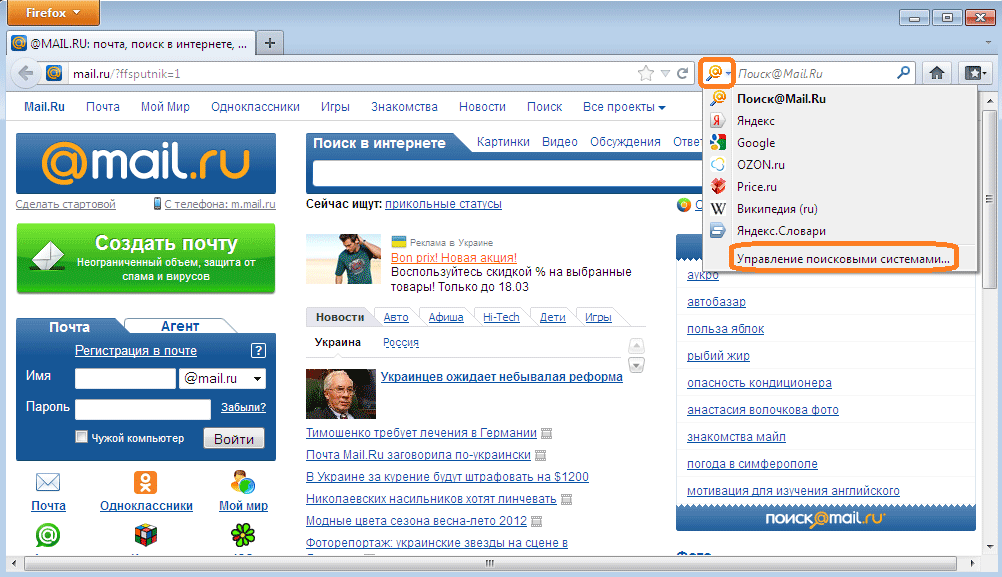
Фото: изменяем поисковую систему
Для этого в настройках поисковой службы выставляем любую другую (к примеру, Google), а ненужную просто удаляем.
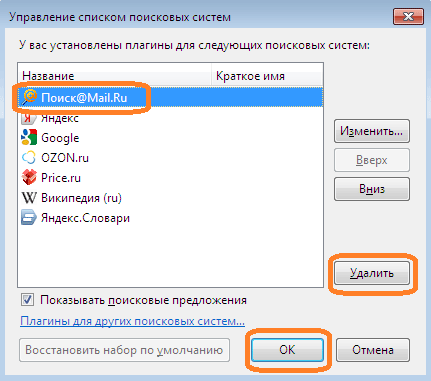
Фото: удаляем приложение
В Google Chrome
В этом браузере делается все также легко.
Визуальные Закладки
Делается это так:
- выбираем главное меню Google Chrome и выбираем пункт «инструменты»;
-
в появившемся списке открываем пункт «расширения»;
- откроются все интегрированные расширения. Среди них ищем Mail. Внизу снимаем галочку с иконки «включить»;
- после этого рекомендуется полностью деинсталлировать его. Для этого выбираем пункт «удалить» и подтверждаем свой выбор.
Установка домашней страницы
- в том же главном меню выбираем пункт «настройки». Далее открываем вкладку «начальная группа». Делаем выбор на строке «открыть одну или несколько страниц»;
- выбираем «несколько страницы» (она выделяется синим);
-
во вкладке вписываем адрес (Яндекс или Google по желанию). Затем щелкаем на «ок»;
- в итоге домашняя страница будет изменена.
Изменяем поисковую систему
-
открываем настройки. В них выбираем пункт «управление поисковыми системами»;
- щелкаем по вкладке «другие поисковые системы» (если желаете выставить Google), либо выбираем из имеющихся;
-
наводим по понравившейся поисковой службе курсор и щелкаем по кнопке «использовать по умолчанию».
В результате поменяется поисковая система. Можете удалить поиск от mail.ru, чтобы он не мешал.
Вот и все, как видите, лечение компьютера не является слишком сложной задачей, даже для простого пользователя. Вооружившись терпением, правильной информацией и рекомендуемым ПО, можно добиться желаемого результата. Главное в будущем не наступать на те же грабли, и не скачивать непроверенный контент.
Оригинальность поисковой системы
Поисковик имеет несколько разделов под названиями «Поиск», «Новости», «Карты», «Удобная Россия», «Лекарства», «Мой дом», «Финансы», «Ещё». Поиск необходимой информации производится благодаря меню «Поиск». Для этого необходимо всего лишь ввести интересующий пользователя вопрос и поисковик выдаст множество ответов.
Для того чтобы скачать и установить браузер «Спутник » нажмите на картинку ниже
Познавательность системы
Узнать о новых событиях и более подробно изучить карту страны можно в разделах «Новости» и «Карты».
- Раздел «Новости» поможет пользователю узнать интересные факты о жизни страны. Здесь размещаются заметки о последних событиях, которые произошли в России и в мире.
- Раздел «Карты» поможет разобраться в месторасположении разнообразных административных объектов, автомагистралей и т.д. При введении названия необходимого населенного пункта поисковик Спутник покажет его карту, на которой зафиксировано название и расположение улиц.
Размещение полезной информации
Полезная для граждан страны информация размещается в разделах «Удобная Россия», «Мой дом», «Лекарства». В разделе «Удобная Россия» размещаются ссылки на наиболее часто интересующие вопросы граждан страны. Сюда относится тема страхования, отсрочки от армии, материнского капитала, техосмотра и т.д. С помощью раздела «Мой дом» можно найти абсолютно всю информацию об организациях, которые занимаются обслуживанием жилых домов. С помощью поисковой системы Спутник можно узнать разнообразные сведения о лекарственных препаратах, а также количество и месторасположение аптек, которые находятся поблизости места проживания пользователя. Для этого всего лишь необходимо зайти в раздел «Лекарства». 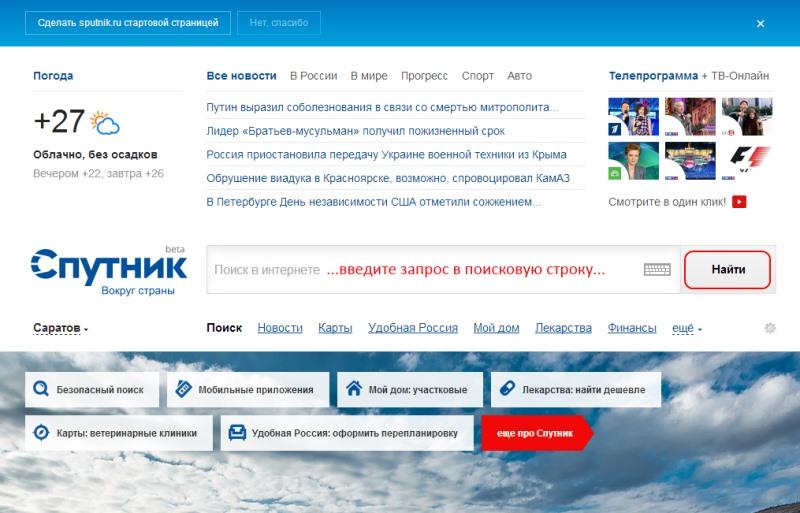 Фото: скриншот поисковой системы
Фото: скриншот поисковой системы
Преимущества поисковика
Поисковая система разработана компанией Ростелеком.
Над ней работали высококвалифицированные профессионалы, которые являются мастерами своего дела. Уникальность браузера Спутник объясняется ориентированностью на российский контингент. В нем можно найти абсолютно все ответы на вопросы граждан Российской Федерации. Привлекательности поисковику придает его оригинальный макет. На экране размещается случайная картинка с изображением достопримечательности страны. Единственным недостатком является то, что «Спутник» доступен только в пределах Российской Федерации. Россияне, которые проживают за границей не могут ним воспользоваться.
Видео: о поисковике и его возможностях
Транскрипт
1 Инструкция по подключению к аналитической системе «Спутник» Листов г.
2 СОДЕРЖАНИЕ Введение… 3 Какие данные собирает счетчик… 3 Что представляет собой код счетчика… 3 Как добавить код счетчика на сайт?… 4 Где на странице лучше разместить код?… 5 На какие страницы устанавливать код?… 5 Можно ли устанавливать один и тот же код на разные сайты?… 5 Регистрация в аналитической системе… 5 Просмотр статистики… 9 Установка информера аналитической системы
3 Введение Аналитическая система «Спутник» — это бесплатный сервис, обеспечивающий создание детальной статистики посетителей сайтов. Для того чтобы подключиться к аналитической системе «Спутник» и получать детальную статистику по посещениям ваших сайтов, необходимо: разместить на веб-страницах вашего сайта специальный код счетчика аналитической системы; зарегистрироваться в аналитической системе; привязать сайт, на веб-страницах которого вы разместили код счетчика, к аналитической системе; подтвердить ваши права на домен (уникальное имя вашего сайта). Посетители взаимодействуют с веб-страницами вашего сайта, на которых установлен счетчик. Код счетчика исполняется и передает аналитической системе «Спутник» данные как о самой веб-странице, так и событиях, произошедших при взаимодействии с ней посетителя. Просмотр и анализ собранной статистической информации осуществляется в вашем личном кабинете аналитической системы «Спутник». Какие данные собирает счетчик Код счетчика передает в аналитическую систему «Спутник» следующие данные о пользователе и посещаемой веб-странице: адрес просматриваемой веб-страницы; адрес предыдущей веб-страницы (реферер); технические характеристики компьютера, операционной системы и браузера. Также код счетчика присваивает пользователю вашего сайта анонимный идентификатор, который позволяет группировать данные по его поведению на сайте. Что представляет собой код счетчика Код счетчика представляет собой несколько строк, приведенного ниже, JavaScript — кода, размещенного в элементе script.






4 (document, «script», document.location.protocol); Как добавить код счетчика на сайт? Скрипт должен быть вставлен в исходный код сайта. Для этого зайдите в веббраузере на страницу и скопируйте приведенный там JavaScript — код в буфер обмена. Или скопируйте в буфер обмена, приведенный выше код. Откройте исходный HTML-код веб-страницы и вставьте в нее содержимое буфера. 4
5 Код счетчика срабатывает, когда пользователь открывает веб-страницу в своем веб-браузере (при условии разрешенного выполнения Javascript в браузере). Где на странице лучше разместить код? В конце, перед закрывающим тегом
Очистка с Ccleaner
Разработчики вредоносного программного обеспечения постоянно придумывают новые способы захвата данных. К счастью, появляются все более новые и совершенные методы борьбы с ними. Одним из таких является утилита Ccleaner. С её помощью можно избавиться от различного мусора.

Фото: меню очистки
Рассмотрим, как это сделать:
- открываем Ccleaner и нажимаем на иконку «Очистка». В ней расположены две вкладки «Приложения» и «Windows». В каждой из них откроется внушительный список файлов, требующих удаления;
-
как правило, программа сама верно находит, что следует удалить. Описываемые нами Спутник и Guard точно там будут. Лучше всего не снимать нигде галочек. Рекомендуется производить полную очистку;
- итак, разобравшись со всеми файлами, нажимаем на кнопку анализ;
-
подождав некоторое время, система завершит анализ и определиться с тем, что будет удалено. Вся информация будет представлена в окне. Также она оповестит вас о том, сколько в результате освободится места на жестком диске;
- изучив все данные, нажимаем на кнопку «очистка». Спустя несколько минут (зависит от объема мусора и производительности компьютера) все ненужное будет деинсталлировано;
Ccleaner позволяет произвести более тщательную и, как следствие, эффективную очистку реестра. Это позволит устранить множество проблем. К тому же, в некоторых случаях, без нее невозможно избавиться от программы Спутник (когда вредоносные файлы попали в системную папку).
Делается это следующим образом:
- открываем вкладку «реестр»;
- внизу посередине нажимаем на кнопку «поиск проблем»;
-
ждем некоторое время, пока будет производиться полный анализ реестра операционной системы;
- по его завершению будет выведено окно со всей информацией. При желании изучаем её, после чего жмем по вкладке «исправить»;
- в этот момент программа предложит создать резервную копию. Обязательно соглашайтесь, ведь если возникнут критические ошибки, исправить их будет крайне трудно. При наличии резервной копии проблем не будет;
- создав резервную копию, выбираем пункт «исправить отмеченные». Спустя несколько секунд (в редких случаях минут) очистка будет завершена;
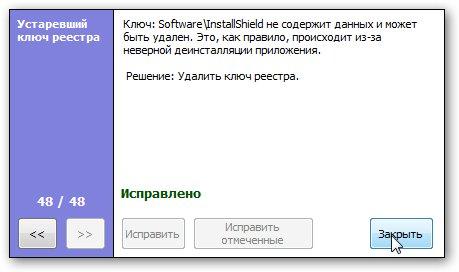
Фото: итоговые результаты










